فيروس SafeFinder (09.14.25)
ماذا تفعل إذا كان جهاز Mac الخاص بك يحتوي على SafeFinder Virusاعتاد معظم مستخدمي Mac على الاعتقاد بأن macOS لا يقهر عندما يتعلق الأمر بالبرامج الضارة والفيروسات. ومع ذلك ، فقد أثبتنا مرارًا وتكرارًا أن macOS عرضة للفيروسات مثل Windows وأنظمة التشغيل الأخرى. في الواقع ، يستهدف بعض المهاجمين أجهزة Mac على وجه التحديد ، ويصممون برامجهم الضارة لمهاجمة الثغرات الأمنية التي تنفرد بها macOS.
أحد فيروسات Mac الشائعة هو نوع إعادة توجيه المتصفح ، مثل SafeFinder. هذا النوع من الفيروسات ، المصنف أيضًا على أنه برامج إعلانية ، يعيد توجيه كل حركة المرور الخاصة بك إلى عنوان URL معين في محاولة لتوليد إيرادات لعملائه. قد يكون SafeFinder مزعجًا ، ليس فقط بسبب عمليات إعادة التوجيه التلقائية ، ولكن أيضًا بسبب الإعلانات المستمرة التي تقدمها البرامج الإعلانية.
إذا لاحظت سلوك المتصفح المريب لديك والمزيد من الإعلانات المعروضة ، فمن المحتمل أن جهاز Mac الخاص بك به فيروس SafeFinder.
ما هو SafeFinder Virus على جهاز Mac؟تمامًا كما يوحي الاسم ، يعيد فيروس SafeFinder توجيه حركة المرور بشكل أساسي إلى موقع SafeFinder الإلكتروني ، وهو search.safefinder.com. بصرف النظر عن عنوان URL هذا ، يمكن أيضًا إعادة توجيه حركة المرور الخاصة بك إلى:
- search.safefinderformac.com
- search.macsafefinder.com
- search.safefinder .biz
- search.safefinder.info
تعتبر النطاقات المذكورة أعلاه أيضًا محركات بحث مزيفة. هذه هي عناوين IP المتعلقة بهذا البرنامج الضار:
- 72.246.56.25
- 23.62.239.11
- 13.66.51.37
يعد SafeFinder بشكل أساسي مخترقًا للمتصفح يعيد توجيه أنشطة متصفح الويب إلى أي من مواقع ويب الجهات الخارجية المدرجة أعلاه ويقدم محتوى تحت رعاية نتائج البحث. على سبيل المثال ، عندما تحاول إجراء استعلام باستخدام متصفحك ، ستندهش عندما تجد أن محرك البحث الافتراضي لديك قد تغير. بدلاً من الحصول على نتائج من Google ، على سبيل المثال ، ستتم إعادة توجيه استعلامك إلى أي من محركات البحث المزيفة أعلاه ، ولكن نظرًا لأنه ليس محرك بحث في الواقع ، فسوف يقوم ببساطة بسحب نتائج البحث من Yahoo بدلاً من ذلك.
بصرف النظر عن تغيير محرك البحث الافتراضي الخاص بك ، يقوم الفيروس أيضًا بتعديل صفحتك الرئيسية وصفحة علامة التبويب المخصصة الجديدة ، وقد يقوم أيضًا بتثبيت امتداد دون إذنك. قد تلاحظ أيضًا أنه عند إدخال عنوان URL في متصفح الويب الخاص بك ، فإن المتصفح لا يأخذك مباشرةً إلى الصفحة التي تريدها وينقلك إلى صفحة عشوائية. هذا يعني أن الخاطف قد قام أيضًا بتشويه إعدادات DNS على جهاز Mac الخاص بك.
تم تطوير فيروس SafeFinder بواسطة Linkury Ltd ، وهي شركة مقرها في إسرائيل تنتج حلولًا لتحقيق الدخل من البرامج. تشتهر هذه الشركة بإنشاء وتوزيع منظفات Mac المخادعة والمتطفلين ، بما في ذلك متصفح Linkury و SafeFinder. يتم الترويج لـ Safe Finder كأداة مفيدة لتبسيط الويب. ومع ذلك ، فإن طريقة التوزيع التي يستخدمها Linkury ، والتي تتضمن تجميع التطبيقات وغيرها من عمليات التثبيت البسيطة ، تمنحك فكرة عن طبيعة هذه الأداة المفيدة المفترضة.
يقوم Safe Finder بتثبيت شريط أدوات ، من المفترض ألا يكون -التدخل ، والذي يتميز بالعديد من الوظائف ، بما في ذلك ترجمة مواقع الويب ومشاركة الوسائط الاجتماعية وتقييم مواقع الويب.
ولكن كل هذه الميزات تصبح عديمة الفائدة لأن البرامج الضارة تجعل من المستحيل زيارة أي موقع ويب آخر غير البحث macsafefinder.com أو search.safefinder.com
في وقت سابق من هذا العام ، تطورت Safe Finder مرة أخرى وتضمنت وظيفة أكثر شهرة. يجد الضحايا المتضررون أنفسهم يتم إعادة توجيههم إلى Akamaihd.net بدلاً من ذلك ، وهو نوع آخر من مخترقي المتصفح. يتم استبدال محرك البحث الافتراضي بشيء مثل search8952443-a.akamaihd.net. تتضمن هذه الوظيفة الجديدة الخدمات السحابية من Akamai وميزة توصيل المحتوى على أمل الحفاظ على نشاط البرامج الإعلانية واقفًا والسماح للبنية التحتية الضارة بالتغلب على جميع أشكال القيود والقائمة السوداء.
كيف يتم انتشار Safe Finder؟في معظم الحالات ، يجد فيروس Safe Finder طريقه إلى جهاز Mac لأنك قمت بتثبيته بنفسك. ومن ثم ، فليس من قبيل الصدفة إصابة جهاز الكمبيوتر الخاص بك. قد لا تتذكر تثبيت الفيروس أو شريط الأدوات ، ولكن ربما تتذكر البرامج المجانية التي قمت بتثبيتها مؤخرًا. قد تجادل بأن البرنامج الذي ثبته شرعي ، وربما يكون صحيحًا. ولكن ما لا تعرفه هو أن هذه البرامج المجانية تأتي مع حمولة إضافية: فيروس Safe Finder. ونظرًا لأنك لم تتحقق من كل خطوة من خطوات عملية التثبيت أو أنك ببساطة اخترت خيار التثبيت السريع ، فإنك لم تدرك أن البرامج الضارة مضمنة في حزمة التثبيت.
هناك طريقة أخرى شائعة للتوزيع وهي النوافذ المنبثقة الزائفة لبرنامج Adobe Flash Player. كانت هذه استراتيجية توزيع طويلة الأمد ، ولكن يبدو أنه لا يزال هناك مستخدمون يقعون في غرام هذه الخدعة. نأمل ، مع نهاية برنامج Flash ، ربما لا يجرؤ المهاجمون على استخدام هذه التقنية لخداع الأشخاص للنقر على النافذة المنبثقة. النظام بسيط للغاية في الواقع: يقوم البائع بتثبيت إشعار تلقائي يظهر عندما يزور المستخدم موقعًا معينًا ، ويطلب من المستخدم تحديث مشغل الفلاش الخاص به حتى يتمكن من الوصول إلى محتوى هذا الموقع. ولكن بمجرد أن ينقر المستخدم على الرسالة ، يتم تنزيل الحمولة الضارة على كمبيوتر المستخدم ويحدث فوضى في شكل إعلانات.
ما يجعل Safe Finder أكثر خطورة هو عندما يعمل مع برامج ضارة أخرى أو متسللين للمتصفح. على سبيل المثال ، قد يأتي Safe Finder من تطبيقات حقن الإعلانات ، مثل SystemNotes 1.0 أو AddUpgrade 1.0. وتأتي عائلات البرامج الضارة للعمل معًا يعد خبرًا سيئًا. فهو لا يزيد من صعوبة إزالة فيروس SafeFinder من Mac فحسب ، بل إنه يضاعف أيضًا المشكلة التي يسببها العدد المفرط من الإعلانات. إنها ليست في الواقع مسألة شخص واحد زائد واحد ، ولكنها مسألة نمو متسارع.
تعليمات إزالة الفيروسات SafeFinderعندما يكون جهاز Mac الخاص بك مصابًا بفيروس SafeFinder ، فأنت بحاجة إلى التأكد من حذف الملفات والمكونات المتعلقة به من جهاز الكمبيوتر الخاص بك. بخلاف ذلك ، ستعود البرامج الضارة للتو.
فيما يلي الخطوات للتخلص تمامًا من هذا الإزعاج من جهاز Mac الخاص بك:
الخطوة 1: إزالة Safe Finder من جهاز Mac. كيفية حذف SafeFinder Virus من macOSيعد macOS أكثر أمانًا من Windows ، ولكن ليس من المستحيل وجود البرامج الضارة على أجهزة Mac. تمامًا مثل أنظمة التشغيل الأخرى ، يعد macOS أيضًا عرضة للبرامج الضارة. في الواقع ، كانت هناك عدة هجمات سابقة للبرامج الضارة تستهدف مستخدمي Mac.
يعد حذف SafeFinder Virus من جهاز Mac أسهل كثيرًا من أنظمة التشغيل الأخرى. إليك الدليل الكامل:
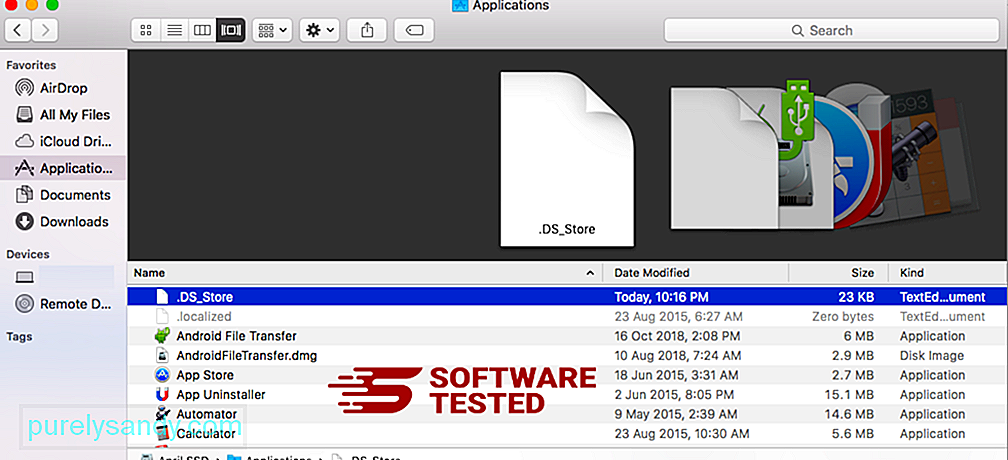
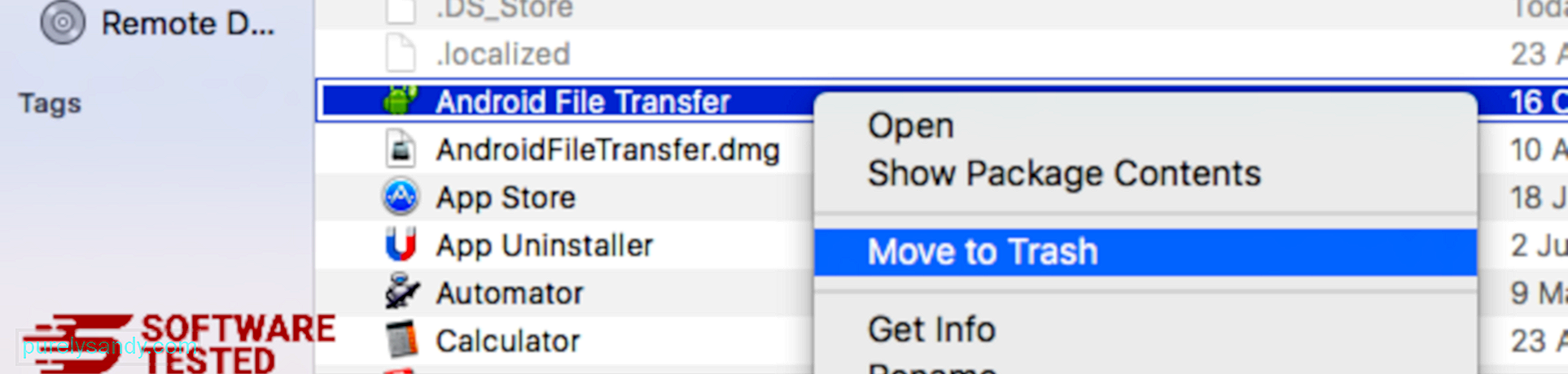
للتخلص تمامًا من SafeFinder Virus ، أفرغ سلة المهملات.
الخطوة 2: التراجع عن التغييرات في المستعرض الخاص بك.يلزمك إزالة شريط الأدوات وإعادة تعيين الإعدادات الافتراضية لمتصفحك. يمكنك اتباع التعليمات وفقًا للمتصفح الذي تستخدمه من الإرشادات أدناه:
كيفية التخلص من SafeFinder Virus من Safariيعد متصفح الكمبيوتر أحد الأهداف الرئيسية للبرامج الضارة - تغيير الإعدادات وإضافة جديد ملحقات وتغيير محرك البحث الافتراضي. لذلك إذا كنت تشك في إصابة Safari الخاص بك بفيروس SafeFinder Virus ، فهذه هي الخطوات التي يمكنك اتباعها:
1. حذف الإضافات المشبوهة قم بتشغيل متصفح الويب Safari وانقر على Safari من القائمة العلوية. انقر على التفضيلات من القائمة المنسدلة. 
انقر على علامة التبويب الامتدادات في الجزء العلوي ، ثم اعرض قائمة الإضافات المثبتة حاليًا في القائمة اليمنى. ابحث عن SafeFinder Virus أو ملحقات أخرى لا تتذكر أنك قمت بتثبيتها. انقر فوق الزر إلغاء التثبيت لإزالة الامتداد. افعل ذلك مع جميع الملحقات الضارة المشتبه بها.
2. إعادة التغييرات إلى صفحتك الرئيسيةافتح Safari ، ثم انقر على Safari & gt؛ التفضيلات. انقر فوق عام . تحقق من حقل الصفحة الرئيسية وتحقق مما إذا كان قد تم تعديل هذا أم لا. إذا تم تغيير صفحتك الرئيسية بواسطة SafeFinder Virus ، فاحذف عنوان URL واكتب الصفحة الرئيسية التي تريد استخدامها. تأكد من تضمين http: // قبل عنوان صفحة الويب.
3. إعادة تعيين Safari76529
افتح تطبيق Safari وانقر على Safari من القائمة أعلى يسار الشاشة. انقر فوق إعادة تعيين Safari. ستفتح نافذة حوار حيث يمكنك اختيار العناصر التي تريد إعادة تعيينها. بعد ذلك ، انقر فوق الزر إعادة تعيين لإكمال الإجراء.
كيفية إزالة SafeFinder Virus من Google Chromeلإزالة SafeFinder Virus تمامًا من جهاز الكمبيوتر الخاص بك ، تحتاج إلى عكس جميع التغييرات على Google Chrome ، قم بإلغاء تثبيت الإضافات والمكونات الإضافية والوظائف الإضافية المشبوهة التي تمت إضافتها بدون إذنك.
اتبع الإرشادات أدناه لإزالة SafeFinder Virus من Google Chrome:
1. احذف المكونات الإضافية الضارة. قم بتشغيل تطبيق Google Chrome ، ثم انقر فوق رمز القائمة في الزاوية العلوية اليمنى. اختر المزيد من الأدوات & GT. الامتدادات. ابحث عن SafeFinder Virus والإضافات الضارة الأخرى. حدد هذه الإضافات التي تريد إزالتها ، ثم انقر على إزالة لحذفها. 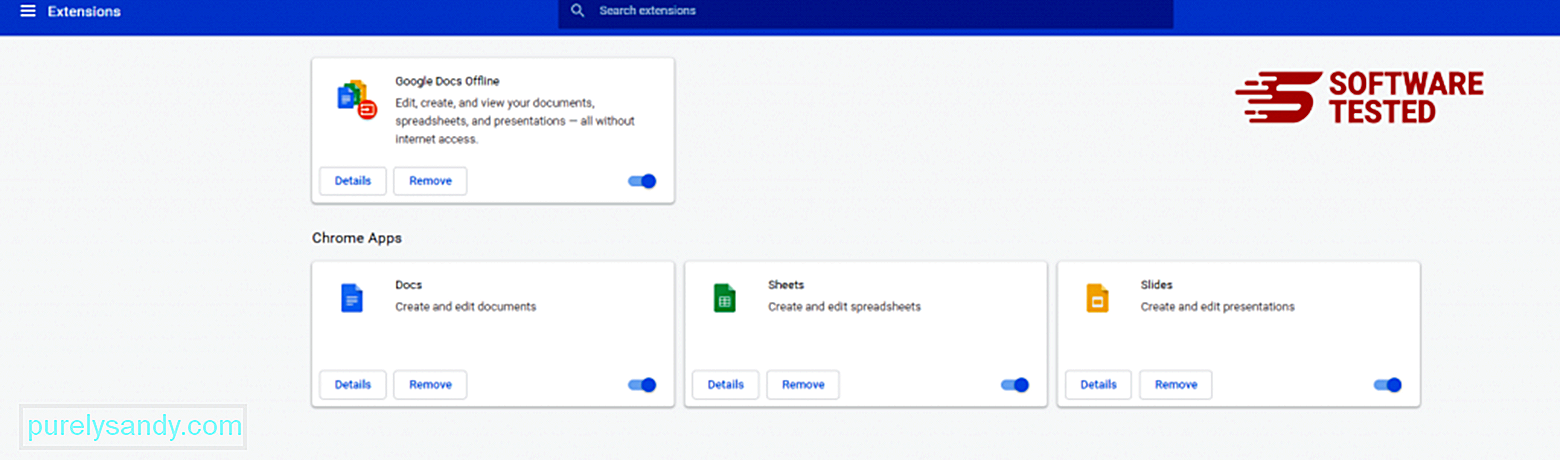
انقر فوق رمز قائمة Chrome وحدد الإعدادات . انقر على عند بدء التشغيل ، ثم حدد فتح صفحة محددة أو مجموعة صفحات . يمكنك إما إعداد صفحة جديدة أو استخدام الصفحات الموجودة كصفحتك الرئيسية. 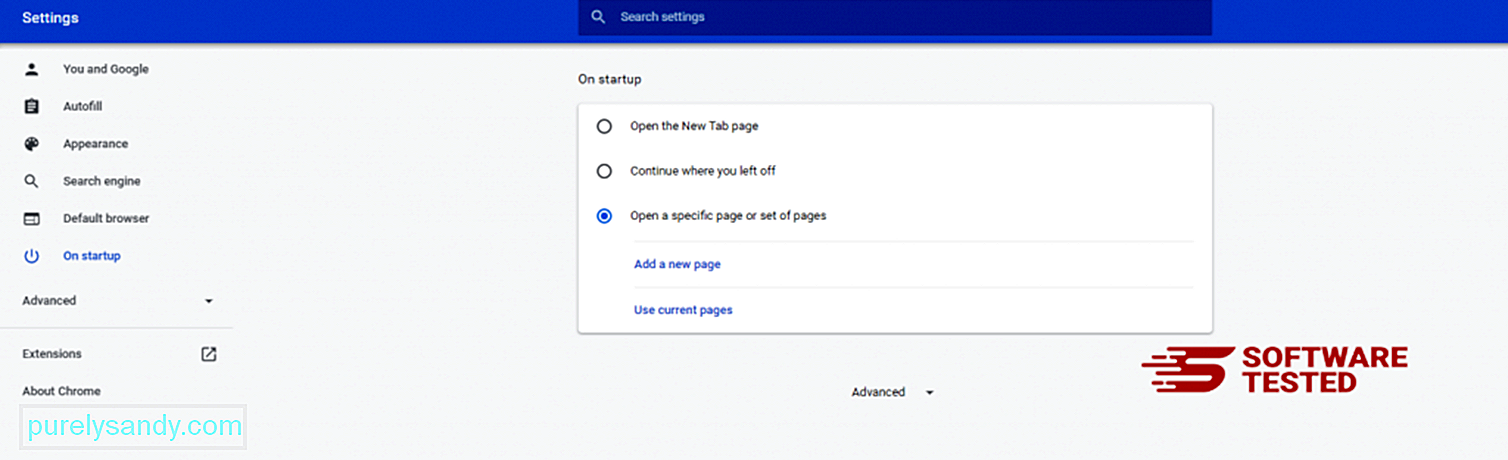
ارجع إلى رمز قائمة Google Chrome واختر Settings & gt؛ محرك البحث ، ثم انقر على إدارة محركات البحث . سترى قائمة بمحركات البحث الافتراضية المتاحة لمتصفح Chrome. احذف أي محرك بحث تعتقد أنه مريب. انقر على قائمة النقاط الثلاث بجوار محرك البحث وانقر على إزالة من القائمة. 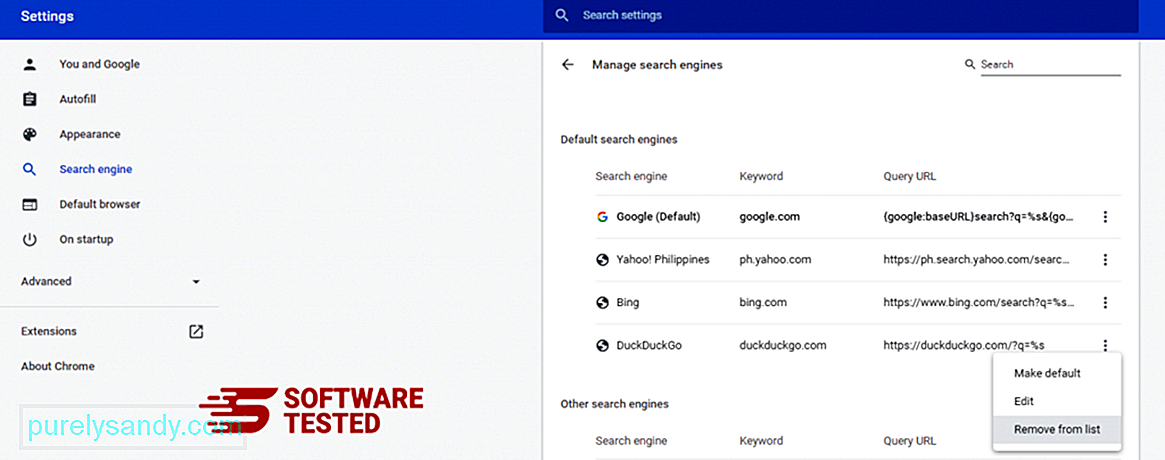
انقر على رمز القائمة أعلى يسار المتصفح واختر الإعدادات . مرر لأسفل الصفحة ، ثم انقر على استعادة الإعدادات إلى إعداداتها الافتراضية الأصلية ضمن إعادة التعيين والتنظيف. انقر فوق الزر "إعادة تعيين الإعدادات" لتأكيد الإجراء. 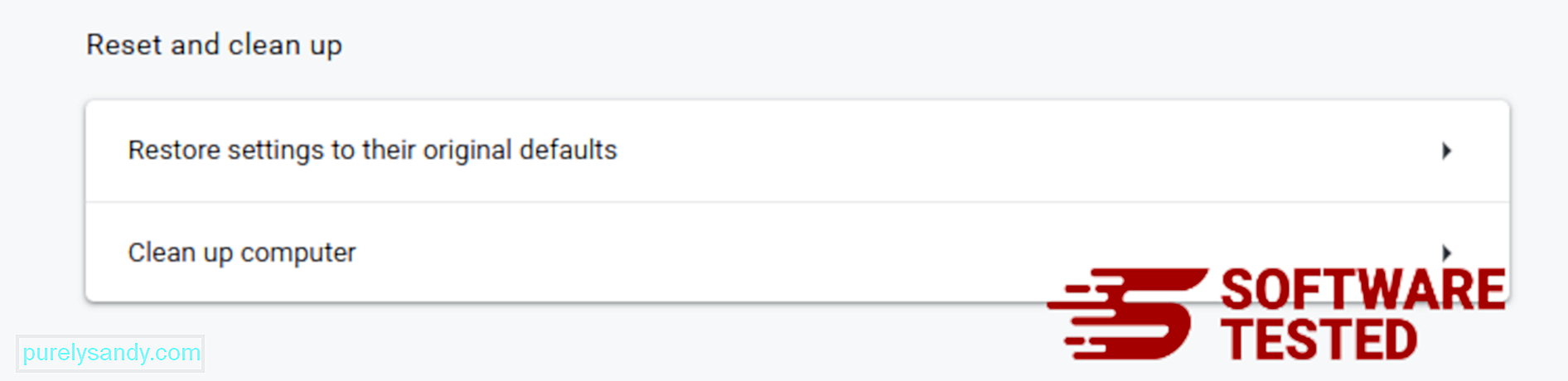
ستؤدي هذه الخطوة إلى إعادة تعيين صفحة بدء التشغيل وعلامة التبويب الجديدة ومحركات البحث وعلامات التبويب المثبتة والإضافات. ومع ذلك ، سيتم حفظ الإشارات المرجعية وسجل المتصفح وكلمات المرور المحفوظة.
كيفية حذف SafeFinder Virus من Mozilla Firefoxتمامًا مثل المتصفحات الأخرى ، تحاول البرامج الضارة تغيير إعدادات Mozilla Firefox. تحتاج إلى التراجع عن هذه التغييرات لإزالة جميع آثار SafeFinder Virus. اتبع الخطوات أدناه لحذف SafeFinder Virus تمامًا من Firefox:
1. قم بإلغاء تثبيت الامتدادات الخطيرة أو غير المألوفة.تحقق من Firefox بحثًا عن أي ملحقات غير مألوفة لا تتذكر أنك قمت بتثبيتها. هناك احتمال كبير أن يتم تثبيت هذه الامتدادات بواسطة البرامج الضارة. للقيام بذلك ، قم بتشغيل Mozilla Firefox ، وانقر فوق رمز القائمة في الزاوية العلوية اليمنى ، ثم حدد Add-ons & gt؛ الامتدادات .
في نافذة "الإضافات" ، اختر SafeFinder Virus والمكونات الإضافية المشبوهة. انقر على قائمة النقاط الثلاث بجوار الامتداد ، ثم اختر إزالة لحذف هذه الامتدادات. 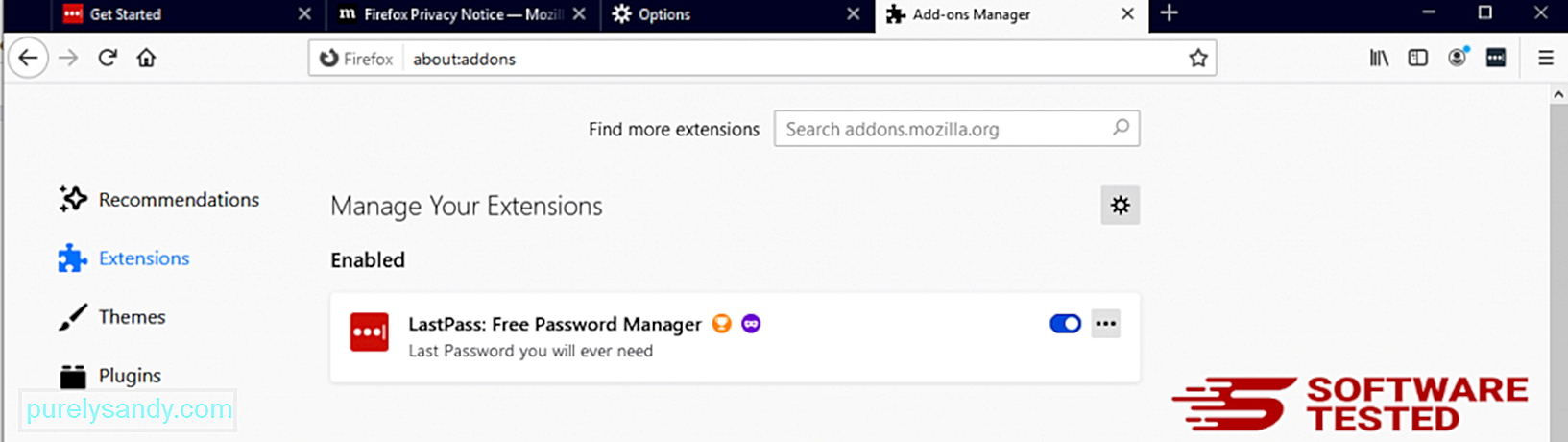
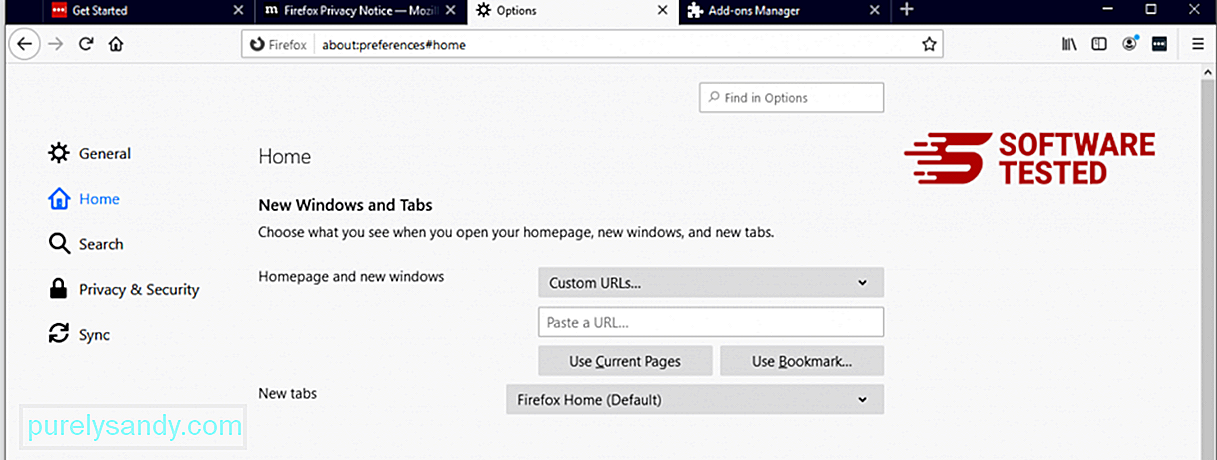
انقر فوق قائمة Firefox في الزاوية العلوية اليمنى من المتصفح ، ثم اختر خيارات & gt؛ جنرال لواء. احذف الصفحة الرئيسية الضارة واكتب عنوان URL المفضل لديك. أو يمكنك النقر فوق استعادة للتغيير إلى الصفحة الرئيسية الافتراضية. انقر فوق موافق لحفظ الإعدادات الجديدة.
3. أعد تعيين Mozilla Firefox. اذهب إلى قائمة Firefox ، ثم انقر فوق علامة الاستفهام (Help). اختر معلومات استكشاف الأخطاء وإصلاحها. اضغط على الزر تحديث Firefox لمنح متصفحك بداية جديدة. 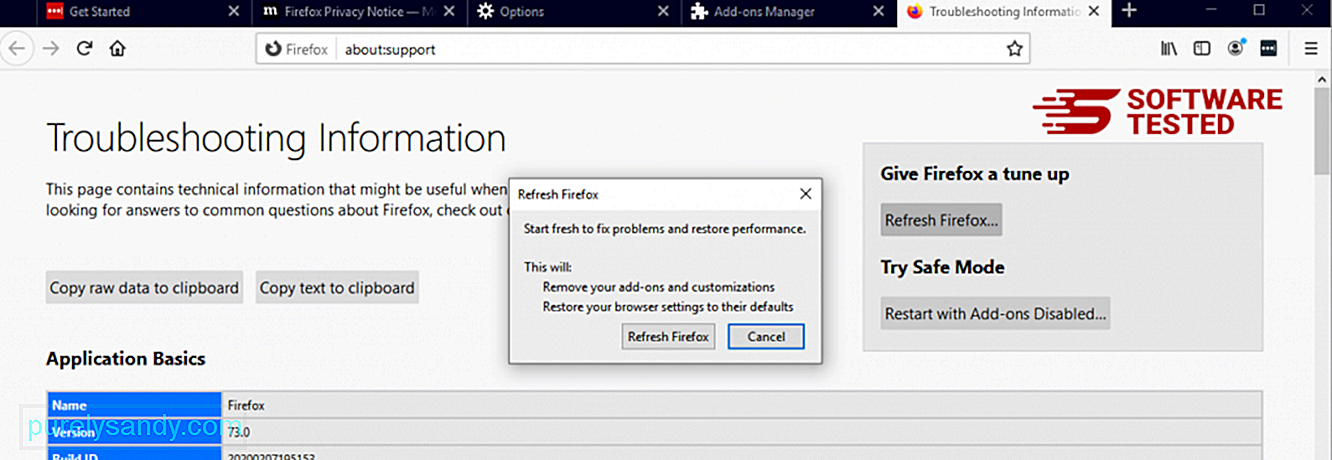
بمجرد إكمال الخطوات المذكورة أعلاه ، سيتم إزالة SafeFinder Virus تمامًا من متصفح Mozilla Firefox.
كيفية التخلص من SafeFinder Virus من Internet Explorerللتأكد من أن اختفت البرامج الضارة التي اخترقت متصفحك تمامًا وتم عكس جميع التغييرات غير المصرح بها في Internet Explorer ، اتبع الخطوات الواردة أدناه:
1. تخلص من الوظائف الإضافية الخطيرة. عندما تخترق البرامج الضارة متصفحك ، فإن إحدى العلامات الواضحة هي عندما ترى الوظائف الإضافية أو أشرطة الأدوات التي تظهر فجأة على Internet Explorer دون علمك. لإلغاء تثبيت هذه الوظائف الإضافية ، قم بتشغيل Internet Explorer ، وانقر على رمز الترس في الزاوية العلوية اليسرى من المتصفح لفتح القائمة ، ثم اختر إدارة الوظائف الإضافية. 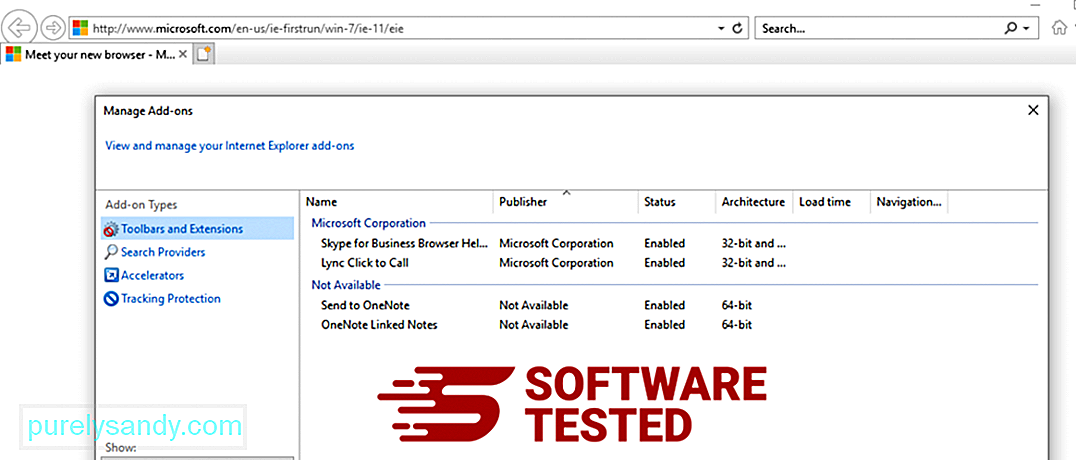
عندما ترى نافذة إدارة الوظائف الإضافية ، ابحث عن (اسم البرنامج الضار) والمكونات الإضافية / الوظائف الإضافية المشبوهة. يمكنك تعطيل هذه المكونات الإضافية من خلال النقر على تعطيل . 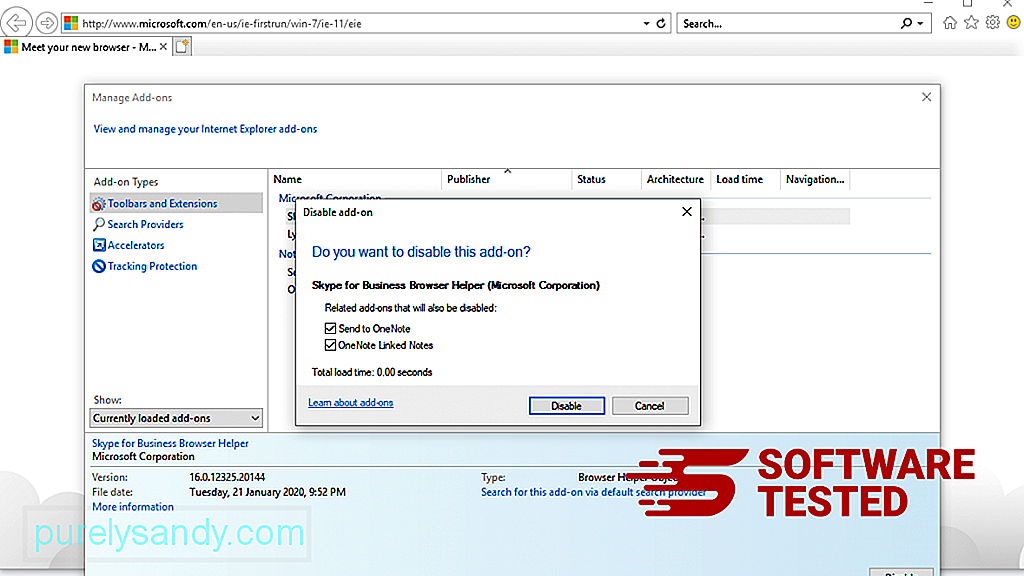
إذا كانت لديك صفحة بدء مختلفة فجأة أو تم تغيير محرك البحث الافتراضي ، فيمكنك تغييرها مرة أخرى من خلال إعدادات Internet Explorer. للقيام بذلك ، انقر على رمز الترس في الزاوية العلوية اليسرى من المتصفح ، ثم اختر خيارات الإنترنت . 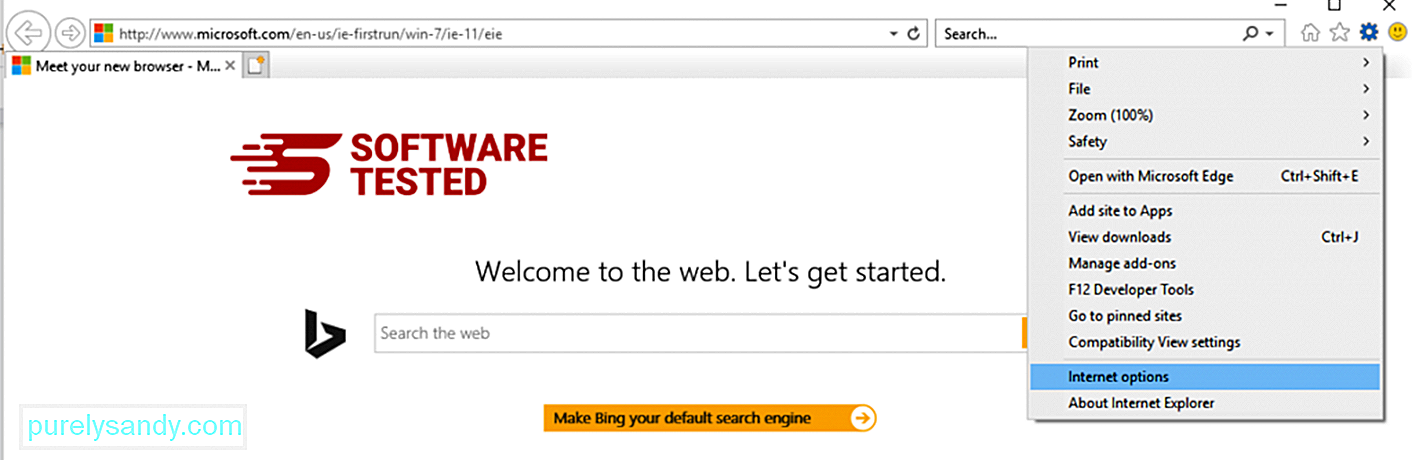
ضمن علامة التبويب عام ، احذف عنوان URL للصفحة الرئيسية وأدخل الصفحة الرئيسية المفضلة لديك. انقر فوق تطبيق لحفظ الإعدادات الجديدة. 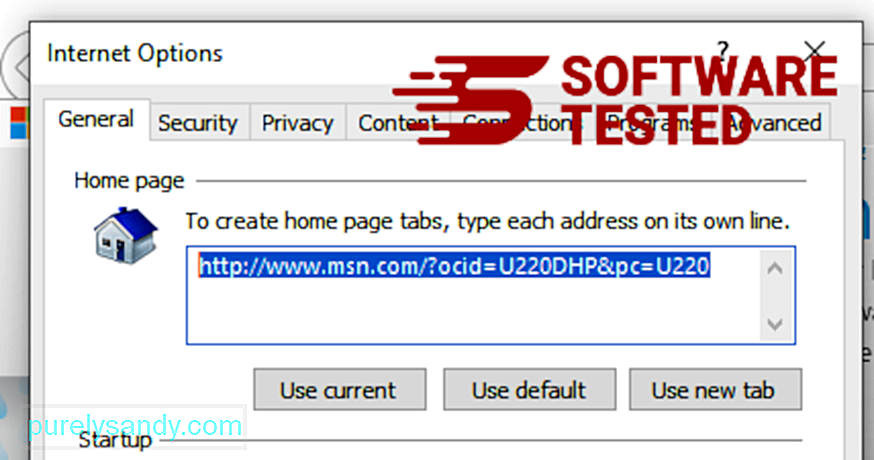
من قائمة Internet Explorer (رمز الترس في الأعلى) ، اختر خيارات الإنترنت . انقر على علامة التبويب خيارات متقدمة ، ثم حدد إعادة تعيين . 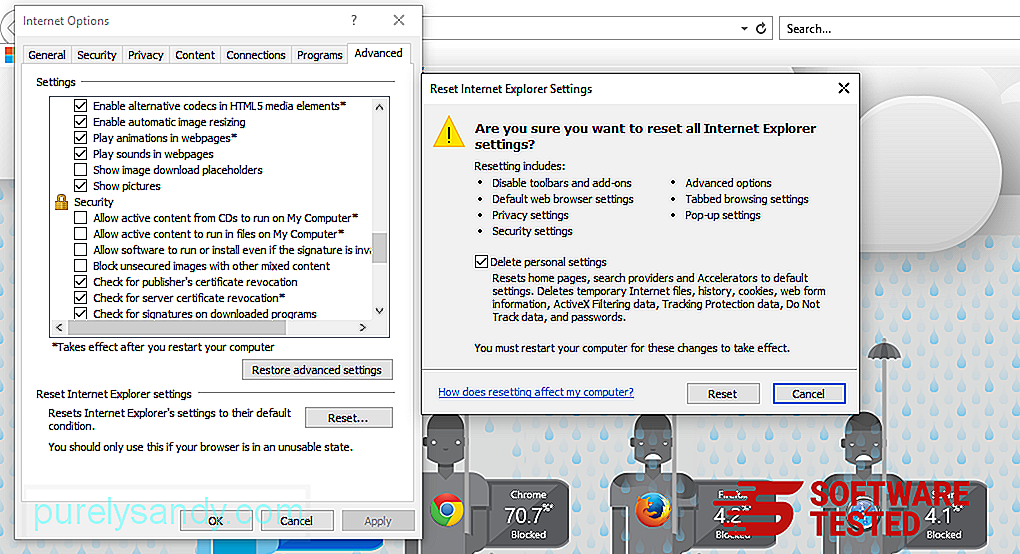
في نافذة إعادة التعيين ، حدد خيار حذف الإعدادات الشخصية وانقر على الزر إعادة تعيين مرة أخرى لتأكيد الإجراء.
الملخصSafe Finder is ليس فقط متصفحك العادي الخاطف. يستمر في التطور والنمو من حيث التطور والاختلافات. لذلك في اللحظة التي تلاحظ وجودها ، تأكد من إزالتها تمامًا من جهاز Mac الخاص بك.
فيديو يوتيوب: فيروس SafeFinder
09, 2025

